作为一款高效的视频会议平台,MAXHUB云会集高清显示、触摸书写、无线传屏、远程会议平台、丰富办公应用于一体,支持远程协作与屏幕录制,自由互联小编了解到很多用户不知道怎么
作为一款高效的视频会议平台,MAXHUB云会集高清显示、触摸书写、无线传屏、远程会议平台、丰富办公应用于一体,支持远程协作与屏幕录制,自由互联小编了解到很多用户不知道怎么录屏,想知道的赶快来看看吧!
操作步骤如下:1、MAXHUB云会议电脑版能够支持无损画面录制,而且录制的视频容量较小,通过软件中的“录制”功能进行录屏,即可轻松记录会议的重要内容,如下图所示:
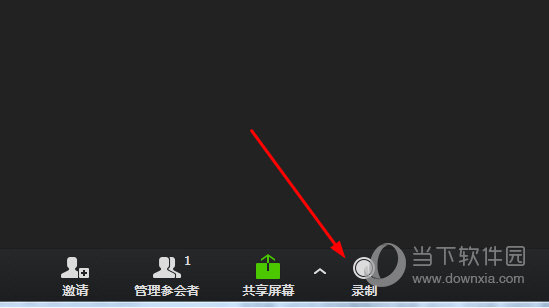
2、在上一步成功点击“录制”后,将会在左上角显示“正在录制中”的提示,根据自己的需要进行暂停或停止录制,如下图所示:
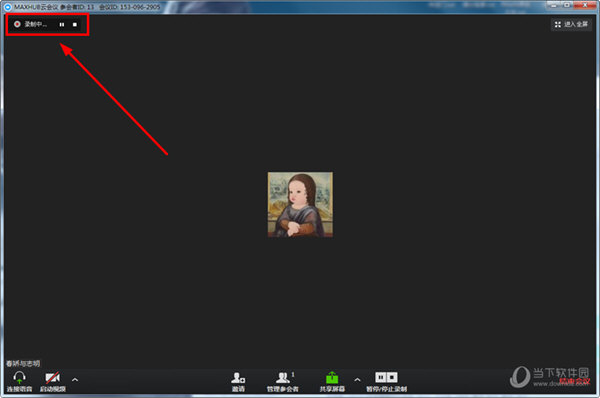
3、录制成功后,录制文件将会存储在软件默认设置的路径中,用户还可以在“录制设置”中自定义更改保存位置,如下图所示:
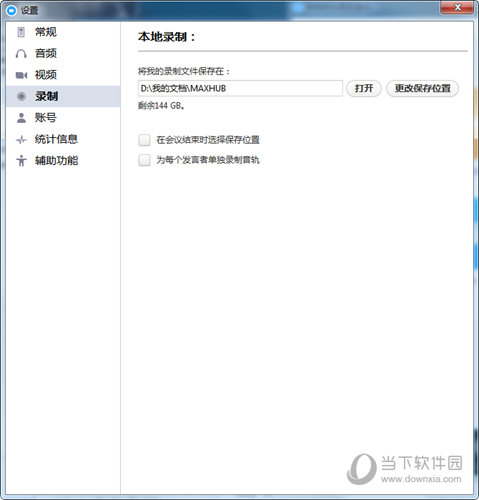
好啦,以上就是MAXHUB怎么录屏的全部内容啦,只需要经过以上的操作,就能够帮助你在会议过程中进行屏幕录制操作。
